iOS 12~12.1.2 目前越獄已經正在開發階段,不過在含有 Cydia 版本的越獄工具尚未推出之前,目前大家最渴望的就是可以獲得類似 Filza File Manager 系統資料夾工具,如今越獄開發者 GeoSn0w 再度釋出iOS多功能系統檔案管理器「GeoFilza」,能讓你不需要越獄就可以直接讀取 iOS 12 原生系統資料夾檔案。
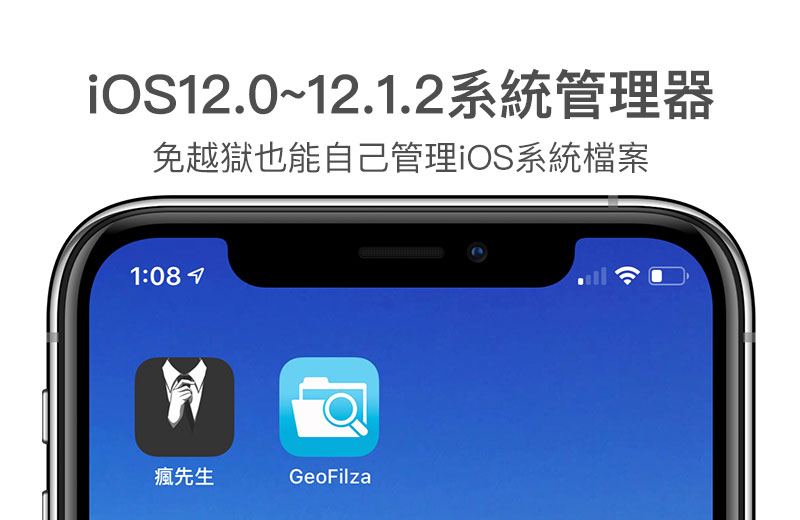
警告與聲明
- 此工具安裝後,就可取得iOS 12 最高root權限,如同你能夠隨意讀取與修改iOS系統內檔案,如不確定亂刪除,會造成白蘋果或是失去當前可越獄的環境。
- 不要將iOS當成Windows來管理,刪除的檔案是不會出現在垃圾桶內,有可能導致無法進入系統。
- 此工具不適合沒越獄過或無修改系統經驗的用戶。
- A12 設備可使用另一款工具「FilzaEscaped」。
- 此款工具會導致閃退現象,如想要穩定建議安裝 rootlessJB3 版本。
更新:iOS 12.0~12.1.2 越獄工具 unc0ver 已經推出,並且有加入Cydia,推薦使用「uncover越獄」。
支援設備清單
系統支援:iOS 12.0~iOS 12.1.2
除了A7~A8的iPad設備外,支援所有 64位元設備都可以支援
- iPhone 5s(成功率低)
- iPhone 6(成功率低)
- iPhone 6 Plus(成功率低)
- iPhone 6s
- iPhone 6s Plus
- iPhone SE
- iPhone 7
- iPhone 7 Plus
- iPhone 8
- iPhone 8 Plus
- iPhone X
- iPhone XS
- iPhone XS Max
- iPhone XR
- iPod Touch 6代 (成功率低)
- 12.9 吋 iPad Pro 第三代
- 12.9吋 iPad Pro 第二代
- 12.9吋 iPad Pro 第一代
- 11 吋iPad Pro
- 10.5 吋 iPad Pro
- 9.7吋 iPad Pro
- iPad 第六代(2018年款)
- iPad 第五代(2017年款)
- iPad Air 2(不支援)
- iPad Air(不支援)
- iPad mini 4(不支援)
- iPad mini 3(不支援)
- iPad mini 2(不支援)
關於 GeoFilza
GeoFilza 是由GeoSn0w 所開發,主要是利用Brandon Azad所發現的 voucher_swap漏洞和執行filza 工具,你可能會白畫面卡的有點久自動重開機現象,那就是漏洞攻擊失敗,在次一打開即可,直到可讀取到系統資料夾就可以。
另外提醒這款工具不能透過 IGNITION 或其他網站上直接下載企業版本,否則會導致直接閃退,作者表示他也查不出原因,只能透過利用 Cydia Impactor 來簽名使用。
使用@tihmstar的漏洞可讓4K設備使用,由於 iPhone 5S、iPhone 6、iPhone 6 Plus和iPod Touch 6設備成功漏洞利用會比較低,會導致重新開機是正常現象,目前作者也尚未有解決方案。
目前能夠寫入「/var」 和 「/tmp」,其餘資料夾都只是讀取權限,尚未有「寫入權限」。
更新紀錄
- v1.3~v1.5-增加iPhone 5S、6、6 Plus和iPod Touch 6(4K設備)和A12設備支援,clarityzzz解決了iPad Pro 10.5 / iPad Pro 2 / iPhone X的成功率。
- 2019/2/9 – v3.0 版本推出支援 A12設備(iPhone XS/XS Max/XR/iPad Pro)
- v1.2 – 刪除了導致“主要二進製文件被修改”類型錯誤的Filza的DRM。現在它應該允許您更改設置。
- v1.1-解決Cydia Impactor問題。
GeoFilza工具下載
點我下載v1.5| 備份
工具安裝教學
步驟 1
先透過電腦執行 Cydia Impactor 安裝原作者提供的 CarrierChanger12 iPA檔案。
步驟 2
到「設定」>「一般」>「裝置管理」內,點選認證(email顯示可能會不同)進入,會跳出詢問窗口點擊「信任」,才能順利開啟 APP。

步驟 3
iOS 桌面上會看見一個「GeoFilza」App,點開來。
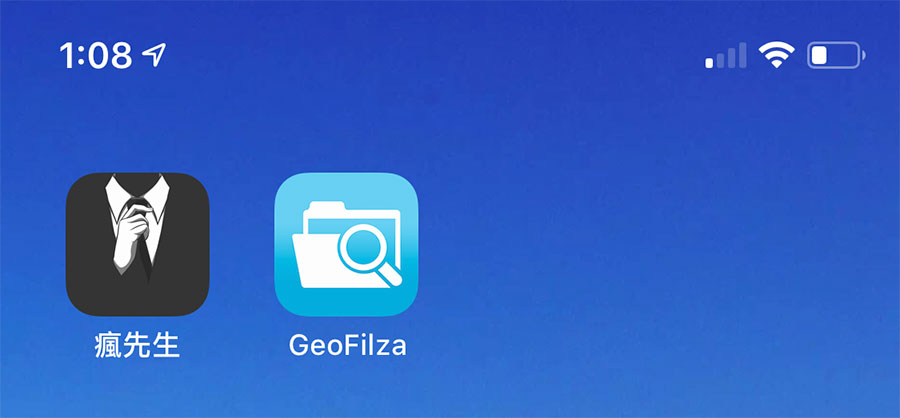
步驟 4
特別注意,打開時會卡白畫面很久是正常現象,有時候可能會導致重開機,這也是正常現象,因為漏洞利用失敗,只要再次點開直到出現iOS系統資料夾清單就表示成功。另外提醒,不要從後台關閉App,會導致開啟時就會造成App卡住無法使用。(切記不知道的系統檔案,請不要亂刪除,會沒有垃圾桶能找回資料和無法復原,嚴重亂刪除馬上直接桌面APP全消失和進入白蘋果。)
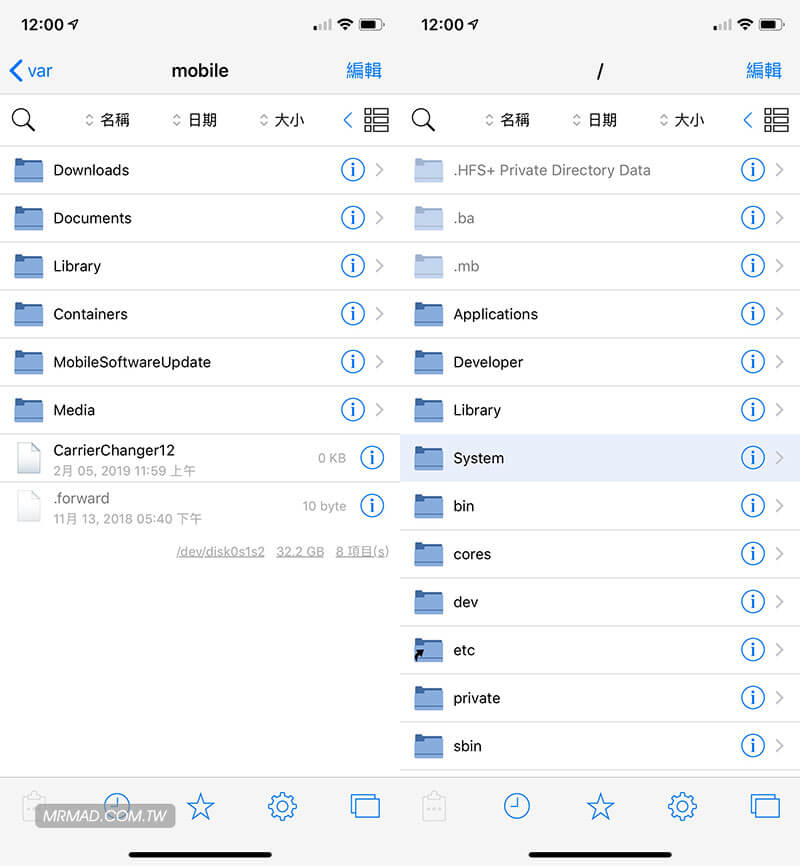
七天授權到期
由於這是透過自己免費開發者帳號來安裝未經AppStore審核上架的App,會導致「GeoFilza」App每隔7天就要透過電腦重新裝一次,否則在下次 iOS 設備重開機時,會導致GeoFilza App閃退無法正常開啟來激活越獄環境,只需要透過電腦從新安裝一次即可。
但7天過後沒關機會不會造成影響?正常來說是不會影響,你也可以維持7天後不重開機就可以,就能一直使用下去,等到哪天突然要重開機時候,在透過電腦重新安裝一次GeoFilza App即可。
GeoFilza 可以做什麼?
後續瘋先生將會推出一些基本手工修改的教學,例如修改 iPhone X 解鎖畫面上顯示的向上滑動解鎖文字、關閉日本iPhone拍照聲音等,教學如下,
- 自訂iPhone X解鎖畫面提示「向上滑動解鎖」文字教學 (等有權限後可修改)
- [iOS教學]日本iPhone拍照快門聲透過這技巧就能關閉 (尚未有權限)
想了解更多Apple資訊、iPhone教學和3C資訊技巧,歡迎追蹤 瘋先生FB粉絲團、 訂閱瘋先生Google新聞、 Telegram、 Instagram以及 訂閱瘋先生YouTube。